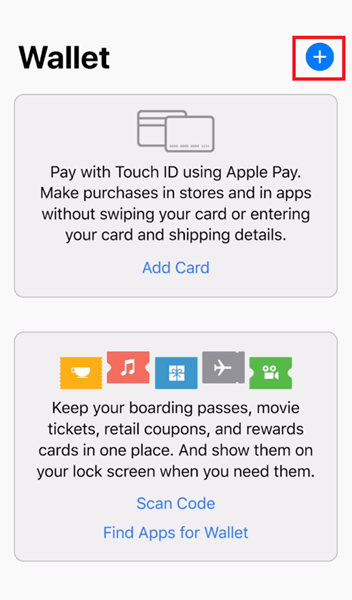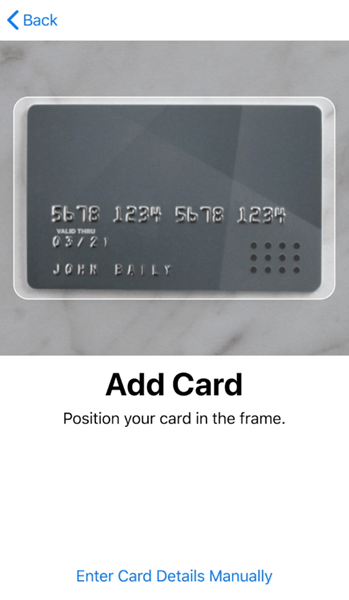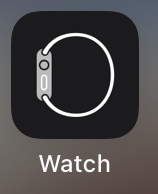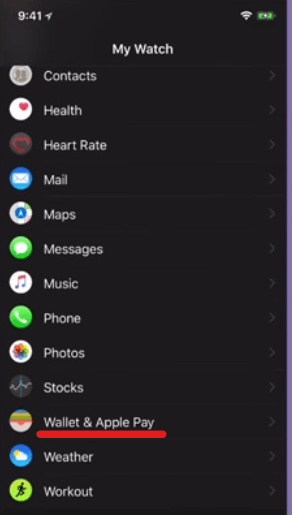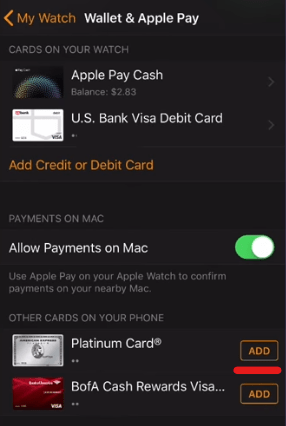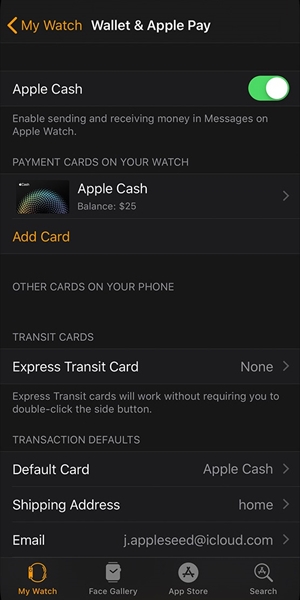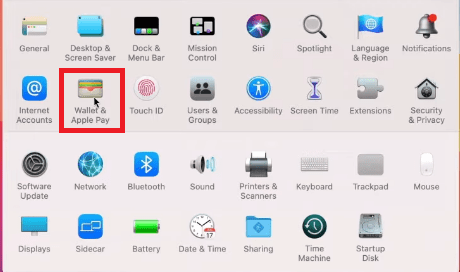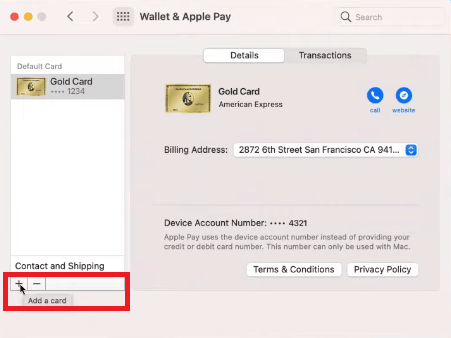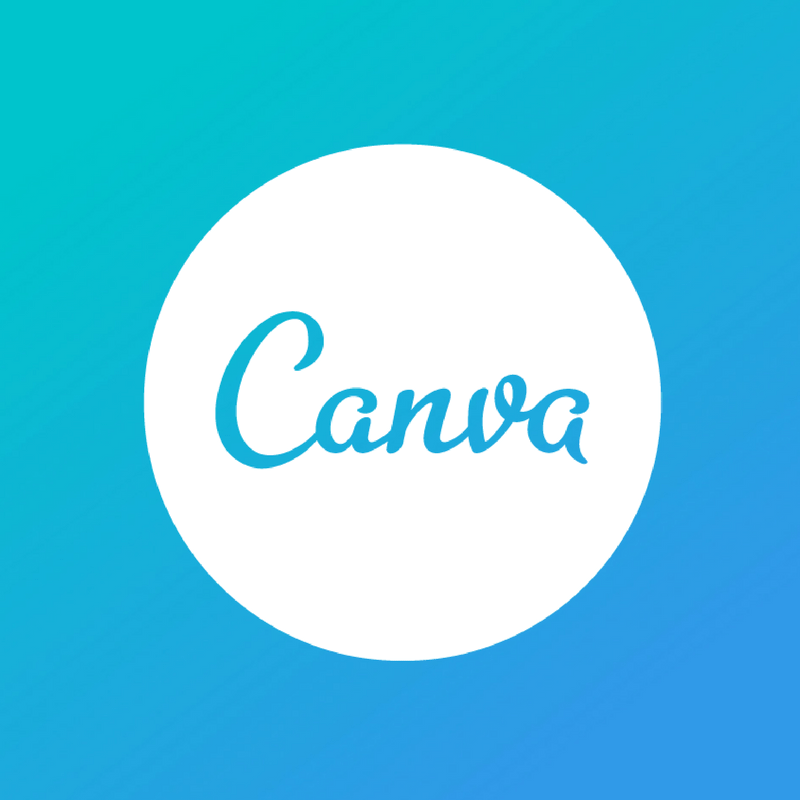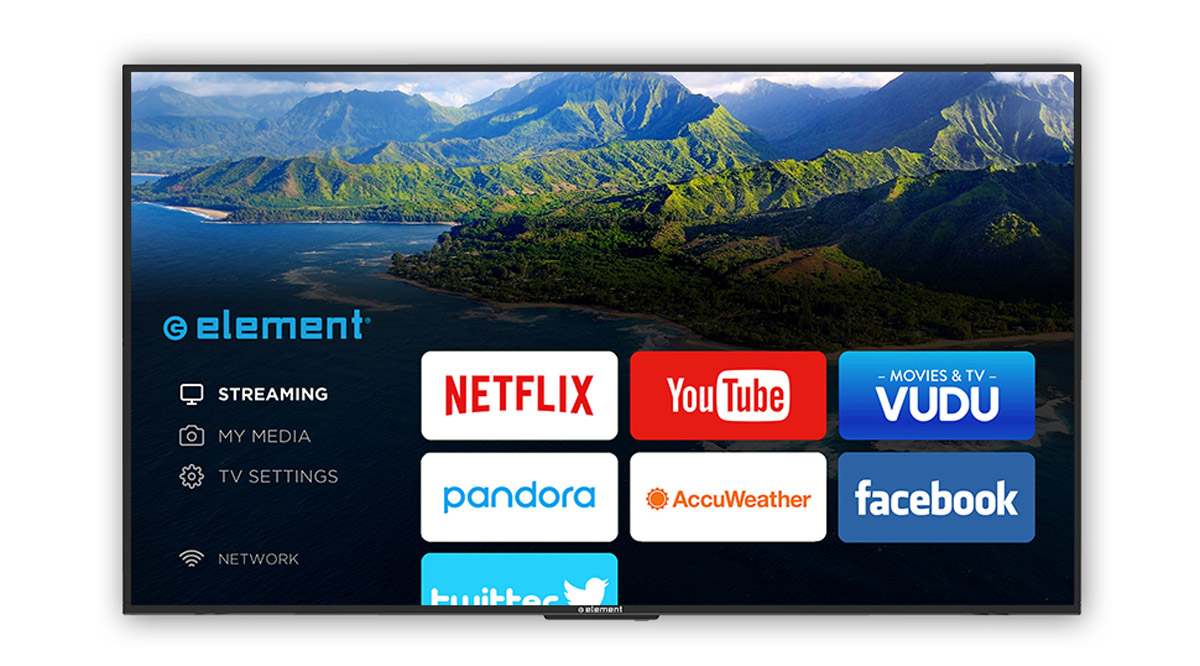Как активировать Apple Pay на iPhone и других устройствах Apple
В наши дни люди часто носят с собой десятки дебетовых и кредитных карт. Это не только непрактично, но и опасно, так как некоторые из них можно легко потерять. Если бы вы могли хранить все свои деньги в одном месте и получать к ним доступ, не открывая кошелек, верно? Что ж, на ваши молитвы ответили в форме Apple Pay.

Если у вас есть устройство Apple и у вас много карт в кошельке, эта статья покажет вам, как легко перевести эти деньги в одно место и продолжить оплату через Apple Pay.
Как работает Apple Pay?
Прежде чем мы углубимся в подробности об Apple Pay, мы должны объяснить, как на самом деле работает эта функция.
Как уже упоминалось, вся идея Apple Pay основана на совершении платежей без необходимости носить с собой физический кошелек. Эта функция Apple зависит от другого приложения для iPhone под названием Wallet.
Кошелек, который когда-то назывался Passbook, представляет собой приложение для iPhone, представляющее ваш цифровой кошелек. Таким образом, вы можете добавить все свои кредитные и дебетовые карты в этот невероятно простой в использовании цифровой кошелек. Кроме того, вы также можете добавлять и управлять различными купонами, билетами в кино, бонусными картами, посадочными талонами и многим другим через приложение.

Поскольку кошелек является обязательным, если вы хотите использовать функцию Apple Pay, обязательно сначала настройте его. В следующих разделах объясняется, как вы можете добавить свои карты в свой кошелек.
Настройка приложения Wallet на iPhone или iPad
Настроить это приложение довольно просто. Следующие шаги покажут вам все, что вам нужно знать:
- Откройте приложение Wallet на своем устройстве Apple.
- Нажмите «Добавить кредитную или дебетовую карту», если вы впервые добавляете кредитную карту в кошелек (если вы уже использовали это приложение раньше, нажмите кнопку «плюс», чтобы добавить новую кредитную или дебетовую карту).
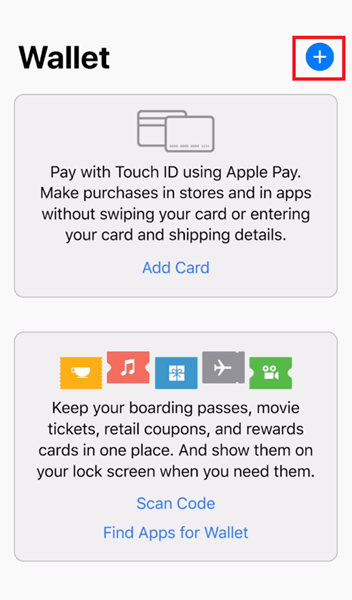
- Нажмите «Далее» в правом верхнем углу экрана.
- Следуйте инструкциям и введите правильную информацию.
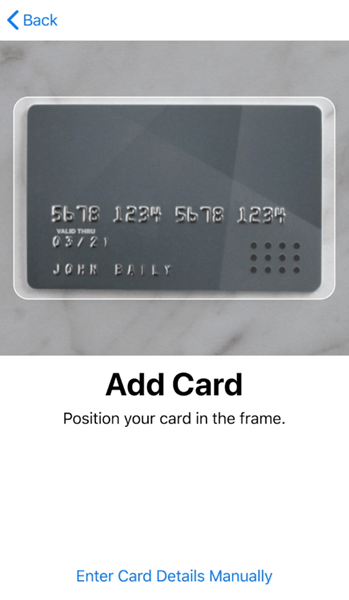
Чтобы завершить настройку, вам необходимо принять Условия и положения, а также выполнить проверку. Вы можете выбрать вариант Завершить проверку позже, но рекомендуется как можно скорее подтвердить свои карты, поскольку в противном случае вы не сможете их использовать.
Настройка приложения Wallet на Apple Watch
Чтобы добавить кредитную карту в приложение Wallet на Apple Watch, вам необходимо:
- Откройте приложение для часов на своем телефоне.
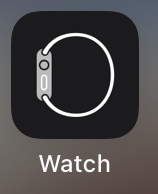
- Нажмите на Кошелек и Apple Pay.
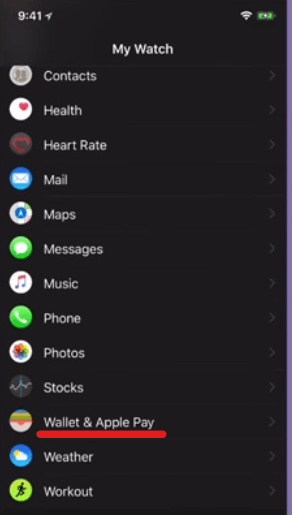
- Либо выберите из своего списка карт, уже находящихся в вашем кошельке, нажав «Добавить» рядом с соответствующей картой, либо загрузите совершенно новую карту.
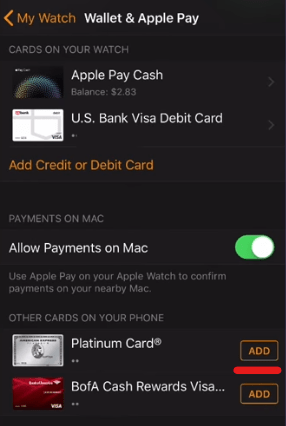
- Следуйте инструкциям и введите правильную информацию.
- Коснитесь Далее.
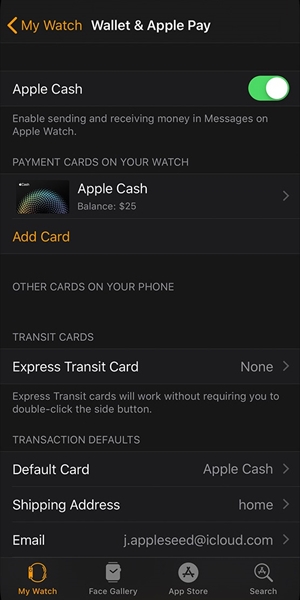
Как и в предыдущих случаях, теперь вам придется подождать, пока эмитенты вашей кредитной карты подтвердят введенную вами информацию. Если процесс проверки пройдет успешно, вы сможете использовать Apple Pay.
Настройка приложения Wallet на Mac
Если вы хотите добавить карту в приложение Wallet и использовать функцию Apple Pay на Mac, у вас должна быть модель с Touch ID.
Вот как вы можете добавить карту в Wallet на Mac:
- Перейдите в Системные настройки и выберите Кошелек и Apple Pay.
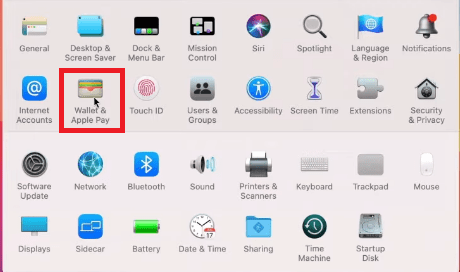
- Нажмите на Добавить карту.
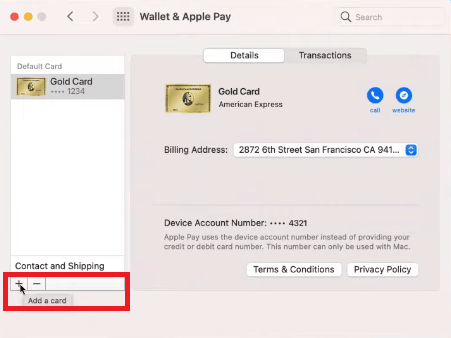
- Введите необходимую информацию и нажмите Далее.
Вам придется подождать, пока банк или эмитент кредитной карты подтвердит предоставленную вами информацию.
Наслаждайтесь оплатой с помощью Apple Pay
Теперь, когда вы, наконец, добавили свои кредитные карты в приложение Wallet на устройстве Apple, вы можете начать совершать покупки с помощью функции Apple Pay.
Чтобы расплачиваться в магазинах, вам нужно будет использовать свой iPhone или устройство Apple Watch.
Если вы хотите платить в приложениях, вы можете использовать свой iPhone, iPad или Apple Watch.
Если вы хотите платить через Интернет с помощью Safari, вы можете выбрать Mac и все вышеперечисленное.
Поскольку теперь вы можете использовать функцию Apple Pay, оплата в магазинах больше никогда не будет скучной. Все, что вы хотите купить, находится на расстоянии одного касания от вас.